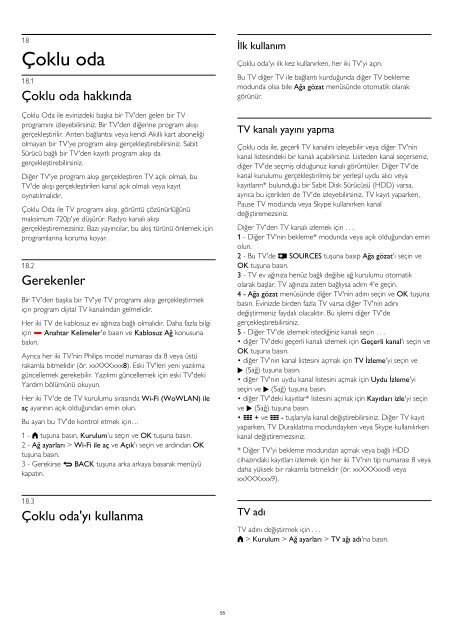Philips 4000 series TV LED - Istruzioni per l'uso - TUR
Philips 4000 series TV LED - Istruzioni per l'uso - TUR
Philips 4000 series TV LED - Istruzioni per l'uso - TUR
Create successful ePaper yourself
Turn your PDF publications into a flip-book with our unique Google optimized e-Paper software.
18<br />
Çoklu oda<br />
18.1<br />
Çoklu oda hakkında<br />
Çoklu Oda ile evinizdeki başka bir <strong>TV</strong>'den gelen bir <strong>TV</strong><br />
programını izleyebilirsiniz. Bir <strong>TV</strong>'den diğerine program akışı<br />
gerçekleştirilir. Anten bağlantısı veya kendi Akıllı kart aboneliği<br />
olmayan bir <strong>TV</strong>'ye program akışı gerçekleştirebilirsiniz. Sabit<br />
Sürücü bağlı bir <strong>TV</strong>'den kayıtlı program akışı da<br />
gerçekleştirebilirsiniz.<br />
Diğer <strong>TV</strong>'ye program akışı gerçekleştiren <strong>TV</strong> açık olmalı, bu<br />
<strong>TV</strong>'de akışı gerçekleştirilen kanal açık olmalı veya kayıt<br />
oynatılmalıdır.<br />
Çoklu Oda ile <strong>TV</strong> programı akışı, görüntü çözünürlüğünü<br />
maksimum 720p'ye düşürür. Radyo kanalı akışı<br />
gerçekleştiremezsiniz. Bazı yayıncılar, bu akış türünü önlemek için<br />
programlarına koruma koyar.<br />
18.2<br />
Gerekenler<br />
Bir <strong>TV</strong>'den başka bir <strong>TV</strong>'ye <strong>TV</strong> programı akışı gerçekleştirmek<br />
için program dijital <strong>TV</strong> kanalından gelmelidir.<br />
Her iki <strong>TV</strong> de kablosuz ev ağınıza bağlı olmalıdır. Daha fazla bilgi<br />
için Anahtar Kelimeler'e basın ve Kablosuz Ağ konusuna<br />
bakın.<br />
Ayrıca her iki <strong>TV</strong>'nin <strong>Philips</strong> model numarası da 8 veya üstü<br />
rakamla bitmelidir (ör. xxXXXxxx8). Eski <strong>TV</strong>'leri yeni yazılıma<br />
güncellemek gerekebilir. Yazılımı güncellemek için eski <strong>TV</strong>'deki<br />
Yardım bölümünü okuyun.<br />
Her iki <strong>TV</strong>'de de <strong>TV</strong> kurulumu sırasında Wi-Fi (WoWLAN) ile<br />
aç ayarının açık olduğundan emin olun.<br />
Bu ayarı bu <strong>TV</strong>'de kontrol etmek için…<br />
1 - tuşuna basın, Kurulum'u seçin ve OK tuşuna basın.<br />
2 - Ağ ayarları > Wi-Fi ile aç ve Açık'ı seçin ve ardından OK<br />
tuşuna basın.<br />
3 - Gerekirse BACK tuşuna arka arkaya basarak menüyü<br />
kapatın.<br />
18.3<br />
Çoklu oda'yı kullanma<br />
İlk kullanım<br />
Çoklu oda'yı ilk kez kullanırken, her iki <strong>TV</strong>'yi açın.<br />
Bu <strong>TV</strong> diğer <strong>TV</strong> ile bağlantı kurduğunda diğer <strong>TV</strong> bekleme<br />
modunda olsa bile Ağa gözat menüsünde otomatik olarak<br />
görünür.<br />
<strong>TV</strong> kanalı yayını yapma<br />
Çoklu oda ile, geçerli <strong>TV</strong> kanalını izleyebilir veya diğer <strong>TV</strong>'nin<br />
kanal listesindeki bir kanalı açabilirsiniz. Listeden kanal seçerseniz,<br />
diğer <strong>TV</strong>'de seçmiş olduğunuz kanalı görüntüler. Diğer <strong>TV</strong>'de<br />
kanal kurulumu gerçekleştirilmiş bir yerleşil uydu alıcı veya<br />
kayıtların* bulunduğu bir Sabit Disk Sürücüsü (HDD) varsa,<br />
ayrıca bu içerikleri de <strong>TV</strong>'de izleyebilirsiniz. <strong>TV</strong> kayıt yaparken,<br />
Pause <strong>TV</strong> modunda veya Skype kullanırken kanal<br />
değiştiremezsiniz.<br />
Diğer <strong>TV</strong>'den <strong>TV</strong> kanalı izlemek için . . .<br />
1 - Diğer <strong>TV</strong>'nin bekleme* modunda veya açık olduğundan emin<br />
olun.<br />
2 - Bu <strong>TV</strong>'de SOURCES tuşuna basıp Ağa gözat'ı seçin ve<br />
OK tuşuna basın.<br />
3 - <strong>TV</strong> ev ağınıza henüz bağlı değilse ağ kurulumu otomatik<br />
olarak başlar. <strong>TV</strong> ağınıza zaten bağlıysa adım 4'e geçin.<br />
4 - Ağa gözat menüsünde diğer <strong>TV</strong>'nin adını seçin ve OK tuşuna<br />
basın. Evinizde birden fazla <strong>TV</strong> varsa diğer <strong>TV</strong>'nin adını<br />
değiştirmeniz faydalı olacaktır. Bu işlemi diğer <strong>TV</strong>'de<br />
gerçekleştirebilirsiniz.<br />
5 - Diğer <strong>TV</strong>'de izlemek istediğiniz kanalı seçin . . .<br />
• diğer <strong>TV</strong>'deki geçerli kanalı izlemek için Geçerli kanal'ı seçin ve<br />
OK tuşuna basın.<br />
• diğer <strong>TV</strong>'nin kanal listesini açmak için <strong>TV</strong> İzleme'yi seçin ve<br />
(Sağ) tuşuna basın.<br />
• diğer <strong>TV</strong>'nin uydu kanal listesini açmak için Uydu İzleme'yi<br />
seçin ve (Sağ) tuşuna basın.<br />
• diğer <strong>TV</strong>'deki kayıtlar* listesini açmak için Kayıtları izle'yi seçin<br />
ve (Sağ) tuşuna basın.<br />
• + ve - tuşlarıyla kanal değiştirebilirsiniz. Diğer <strong>TV</strong> kayıt<br />
yaparken, <strong>TV</strong> Duraklatma modundayken veya Skype kullanılırken<br />
kanal değiştiremezsiniz.<br />
* Diğer <strong>TV</strong>'yi bekleme modundan açmak veya bağlı HDD<br />
cihazındaki kayıtları izlemek için her iki <strong>TV</strong>'nin tip numarası 8 veya<br />
daha yüksek bir rakamla bitmelidir (ör. xxXXXxxx8 veya<br />
xxXXXxxx9).<br />
<strong>TV</strong> adı<br />
<strong>TV</strong> adını değiştirmek için . . .<br />
> Kurulum > Ağ ayarları > <strong>TV</strong> ağı adı'na basın.<br />
55